সুচিপত্র
এক্সেলে দশমিক অংশ আছে এমন সংখ্যার সাথে কাজ করার সময় গণনার সুবিধার জন্য আমাদের সেই সংখ্যাগুলিকে রাউন্ড ডাউন করতে হবে বা সংখ্যাগুলির দশমিক অংশগুলির প্রয়োজন নেই৷ আমরা যদি এক্সেল রাউন্ডডাউন ফাংশন ব্যবহার করতে জানি তবে আমরা সহজেই দশমিক অংশ বা এমনকি পূর্ণসংখ্যাগুলিকে নিকটতম 10ম, 100 তম , বা 1000 তম স্থানে পূর্ণাঙ্গ করতে পারি। এই নিবন্ধে, আমি 5টি সহজ উপায় ব্যাখ্যা করব কিভাবে Excel ROUNDDOWN ফাংশন ব্যবহার করবেন যাতে আপনি সহজেই আপনার সুবিধা অনুযায়ী সংখ্যাগুলিকে রাউন্ড ডাউন করতে পারেন

অভ্যাস ওয়ার্কবুক ডাউনলোড করুন
আপনি এই নিবন্ধটি পড়ার সময় কাজটি অনুশীলন করতে এই অনুশীলন বইটি ডাউনলোড করুন।
ROUNDDOWN Function.xlsx
রাউন্ডডাউন ফাংশনের ভূমিকা  ফাংশনের উদ্দেশ্য:
ফাংশনের উদ্দেশ্য:
কোন সংখ্যাকে নিচের দিকে শূন্যের দিকে রাউন্ড করে৷
সিনট্যাক্স:
=ROUNDDOWN(number, num_digits) আর্গুমেন্ট ব্যাখ্যা:
<18 সংখ্যা| আর্গুমেন্ট | প্রয়োজনীয়/ঐচ্ছিক | ব্যাখ্যা |
|---|---|---|
| প্রয়োজনীয় | যে কোনও বাস্তব সংখ্যা যা আপনি বৃত্তাকার করতে চান৷ | |
| num_digits | প্রয়োজনীয় | আপনি যে সংখ্যার সংখ্যাকে রাউন্ড করতে চান। |
রিটার্ন প্যারামিটার:
প্রথম আর্গুমেন্টের বৃত্তাকার মান ( সংখ্যা ) শূন্যের দিকে।
রাউন্ডডাউন ফাংশন ব্যবহার করার জন্য 5 উপযুক্ত পদ্ধতি
এক্সেল
ধরা যাক একটিদৃশ্যকল্প যেখানে আমরা NASDAQ-তে তালিকাভুক্ত বিভিন্ন কোম্পানির শেয়ারের দাম নিয়ে কাজ করছি। এই কোম্পানিগুলির শেয়ারের দামের বড় দশমিক মান রয়েছে এবং কিছু ক্ষেত্রে, সংখ্যাগুলি নিজেরাই কাজ করার জন্য খুব বেশি। এই সংখ্যাগুলিকে রাউন্ড ডাউন করার জন্য আমরা এক্সেল রাউন্ডডাউন ফাংশন ব্যবহার করে 5টি সহজ পদ্ধতি শিখব। এই নিবন্ধের শেষের মধ্যে, আমরা সংখ্যাগুলিকে একটি নির্দিষ্ট দশমিক বিন্দুতে, দশমিক বিন্দুর বাম দিকে, ঋণাত্মক সংখ্যাগুলি, ROUNDDOWN ফাংশনের ভিতরে বাসা বাঁধতে এবং পরিবর্তনশীল সংখ্যাগুলি ব্যবহার করে রাউন্ড ডাউন করতে সক্ষম হব। সংখ্যাটিকে সেই অঙ্কে রাউন্ড করতে।
1. দশমিক বিন্দুর ডানদিকে বৃত্তাকার নিচে
আপনি হয়ত দশমিক বিন্দুতে একটি নির্দিষ্ট সংখ্যার সংখ্যায় বৃত্তাকার করতে চাইতে পারেন। আপনি এই পদক্ষেপগুলি অনুসরণ করে সহজেই এটি করতে পারেন:
পদক্ষেপ 1:
- প্রথম, আপনি যে ঘরটি বৃত্তাকার মান চান সেটি নির্বাচন করুন। এটি সেই ঘর হতে পারে যার মান আপনি বৃত্তাকার করতে চান৷ সেই ক্ষেত্রে, আপনি ROUNDDOWN প্রয়োগ করার পরে সেই ঘরের মান আপডেট করা হবে। আপনি Rounded Down মান সংরক্ষণ করতে অন্য একটি সেল ব্যবহার করতে পারেন যাতে প্রকৃতটি সংরক্ষিত থাকে। আমাদের এক্সেল ওয়ার্কশীটে, আমরা আমাদের Rounded Down মান সংরক্ষণ করার জন্য সেল D5 নির্বাচন করেছি।
ধাপ 2:
- আমরা টেসলার শেয়ারের মূল্যের পরিবর্তন কে রাউন্ড ডাউন করতে চাই৷ সেটি হল সেল C5 । সুতরাং, নির্বাচিত ঘরে D5 অথবা ইনসার্ট ফাংশন বারে, আমরা নিচের সূত্রটি লিখব।
=ROUNDDOWN(C5,0) এখানে,
C5 = সংখ্যা = আমরা যে সংখ্যাটিকে রাউন্ড ডাউন করতে চাই
0 = num_digits = যে সংখ্যায় আমরা সংখ্যাকে রাউন্ড করতে চাই . আমরা আমাদের সংখ্যাকে শূন্য দশমিক স্থান তে রাউন্ড করতে চাই।

- উপরের সূত্রটি প্রবেশ করার পর, যদি আমরা এন্টার চাপি তাহলে আমরা দেখতে পাব যে C5 র রাউন্ড ডাউন মান গোলাকার মান নামে কলামের নীচে D5 কক্ষে প্রদর্শিত হচ্ছে।

আরও পড়ুন: 51 এক্সেলে সর্বাধিক ব্যবহৃত গণিত এবং ট্রিগ ফাংশন
2। দশমিক বিন্দুর বাম থেকে নিচের দিকে বৃত্তাকার
আপনি দশমিক বিন্দুর বাম দিকের সংখ্যাগুলোকে রাউন্ড ডাউন করতে চাইতে পারেন। এটি একই পদ্ধতি অনুসরণ করে করা যেতে পারে। কিন্তু দশমিক বিন্দুর বাম সংখ্যাটিকে বৃত্তাকার করতে আপনাকে দ্বিতীয় যুক্তি সংখ্যা_সংখ্যা থেকে একটি অতিরিক্ত ঋণাত্মক চিহ্ন ( – ) রাখতে হবে। আপনি নিকটতম 10, 100, 1000 ইত্যাদিতে রাউন্ড ডাউন করতে পারেন।
ধাপ 1:
- আমরা সেল <1 এর মানকে রাউন্ড ডাউন করতে চাই>C8 (Google-এর জন্য শেয়ারের দামে পরিবর্তন) সন্নতম 100 এ। তার মানে আমরা দশমিক বিন্দুর বাম দিকে 2 দশমিক স্থান মানটিকে রাউন্ড ডাউন করতে চাই। আমাদের সেল C8 এর রাউন্ড-ডাউন মান দেখানোর জন্য আমরা সেল D8 নির্বাচন করব।
ধাপ 2:
- D8 নির্বাচন করার পরে, আমরা নিম্নলিখিতগুলি লিখবসেই কক্ষে সূত্র বা ইনসার্ট ফাংশন
=ROUNDDOWN(C8,-2) আমরা -2 কে দ্বিতীয় হিসাবে রেখেছি আর্গুমেন্ট ( সংখ্যা_সংখ্যা) ফাংশনে ROUNDDOWN । আমরা দশমিক বিন্দুর বাম মানটি বৃত্তাকার করতে চাই। তাই আমরা 2-এর সামনে একটি অতিরিক্ত নেতিবাচক চিহ্ন যোগ করেছি।

- উপরের সূত্রটি প্রবেশ করার পর, আমরা যদি এন্টার চাপি তাহলে আমরা দেখতে পাব যে বৃত্তাকার ডাউন মান C8 সেলে দেখানো হচ্ছে বৃত্তাকার মান নামে কলামের অধীনে D8 ।

আরও পড়ুন: এক্সেলে সাইন ফাংশন কীভাবে ব্যবহার করবেন (৭টি কার্যকর উদাহরণ)
অনুরূপ রিডিং
- কিভাবে এক্সেলে TAN ফাংশন ব্যবহার করবেন (6 উদাহরণ)
- Excel এ VBA EXP ফাংশন (5 উদাহরণ)
- কিভাবে ব্যবহার করবেন Excel এ MMULT ফাংশন (6 উদাহরণ)
- Excel এ TRUNC ফাংশন ব্যবহার করুন (4 উদাহরণ)
- এক্সেলে SIN ফাংশন কীভাবে ব্যবহার করবেন (6) সহজ উদাহরণ)
3. এক্সেলের রাউন্ডডাউন নেগেটিভ নম্বর
যদি আমাদের কোনো নেতিবাচক সংখ্যাকে রাউন্ড ডাউন করতে হয়, তাহলে একই সূত্র ব্যবহার করে তা করা যেতে পারে।
ধাপ 1:
- ধরা যাক, আমরা সেলের মান রাউন্ড ডাউন করতে চাই C9 (এর জন্য শেয়ারের দামে পরিবর্তন ফেসবুক)। এটি একটি নেতিবাচক মান যার অর্থ শেয়ারের দাম কমেছে। আমরা মানটিকে 0 দশমিক স্থান এ রাউন্ড করতে চাই। আমরা সেলের আমাদের রাউন্ড-ডাউন মান দেখানোর জন্য সেল D9 নির্বাচন করব C9 ।
ধাপ 2:
- D9 নির্বাচন করার পরে, আমরা সেই ঘরে বা Insert Function সূত্র বার:
=ROUNDDOWN(C9,0)
- ENTER চাপলে আমরা করব খুঁজে বের করুন যে সেল C9 কক্ষের বৃত্তাকার-ডাউন নেতিবাচক মান D9 এ দেখানো হয়েছে।

আরও পড়ুন: এক্সেলে 44 গাণিতিক ফাংশন (ফ্রি পিডিএফ ডাউনলোড করুন)
4। রাউন্ডডাউন ফাংশনের ভিতরে নেস্ট করা
অন্যান্য ক্রিয়াকলাপ এবং ফাংশনগুলি রাউন্ডডাউন ফাংশনের ভিতরে নেস্ট করা যেতে পারে। উদাহরণ স্বরূপ, আমরা হয়তো 2021 সালে টেসলার শেয়ারের মূল্যকে (সেল D5 ) 2020 সালের দাম দিয়ে ভাগ করতে চাই (সেল C5 ) দাম কতটা পরিবর্তিত হয়েছে তা জানতে। বছর. পরিবর্তনটি পরিষ্কারভাবে বোঝার জন্য আমাদের মানটিকে শূন্য দশমিক স্থান তে রাউন্ড করতে হতে পারে।
পদক্ষেপ:
- প্রথম, আমরা করব সেই ঘরে বৃত্তাকার মান দেখানোর জন্য সেল E5 নির্বাচন করুন। সেই ঘরে বা সূত্র বার , আমরা নিম্নলিখিত সূত্রটি লিখব:
=ROUNDDOWN(D5/C5,0) 
- ENTER চাপলে, আমরা জানতে পারব যে রাউন্ড-ডাউন মানটি কক্ষ E5 এ দেখানো হয়েছে।

আরও পড়ুন: এক্সেলে রাউন্ডআপ ফাংশন কীভাবে ব্যবহার করবেন (6 উদাহরণ)
5. এক্সেলের ভেরিয়েবল নম্বর ডিজিট সহ রাউন্ডডাউন
আমরা বিভিন্ন মানকে একটিতে রাউন্ডডাউন করতে চাইসংখ্যার বিভিন্ন সংখ্যা। এটি করার জন্য, আমরা একটি কলামে রাউন্ড ডাউন করার জন্য সংখ্যা এবং সংখ্যা_সংখ্যা অন্য কলামে সংরক্ষণ করতে পারি।
পদক্ষেপ:
- নীচের ওয়ার্কশীটে, আমরা ভেরিয়েবল নম্বর ডিজিট শিরোনামের একটি কলাম তৈরি করেছি। এই কলামটি বিভিন্ন সংখ্যা_সংখ্যা ( ফাংশনের দ্বিতীয় আর্গুমেন্ট ) সংরক্ষণ করবে।
- বৃত্তাকার মান কলামে, আমরা সেল <নির্বাচন করব। 1>E5 এবং নিম্নলিখিত সূত্রটি লিখুন:
=ROUNDDOWN(C5,D5) C5 = সংখ্যা = সংখ্যা আমরা রাউন্ড ডাউন করতে চাই
D5 = num_digits = যে সংখ্যায় আমরা সংখ্যাকে রাউন্ড করতে চাই

- ENTER চাপার পরে, বৃত্তাকার-ডাউন মানটি কক্ষে প্রদর্শিত হবে E5 ।
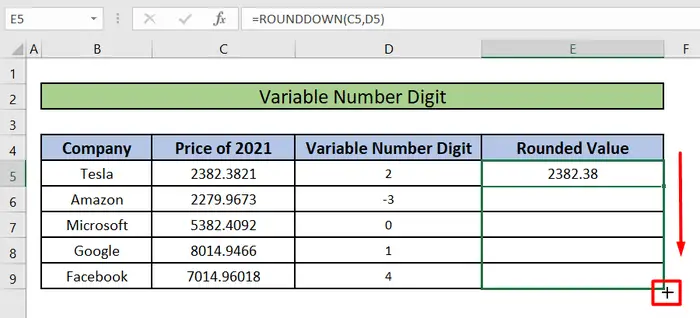
- বৃত্তাকার ফাংশন বৃত্তাকার মান কলামে ভেরিয়েবল নম্বর ডিজিট<2 এর অধীনে একই সারিতে সংশ্লিষ্ট সংখ্যা অনুসারে E5 নীচের প্রতিটি ঘরকে রাউন্ড করবে>

আরও পড়ুন: এক্সেলে ফ্লোর ফাংশন কীভাবে ব্যবহার করবেন (11 উদাহরণ)
<5 মনে রাখার বিষয়গুলি- রাউন্ডডাউন রাউন্ড ফাংশন এর মত আচরণ করে, এটি সর্বদা একটি বৃত্তাকার সংখ্যা নিচে।
- যদি সংখ্যা_সংখ্যা 0 (শূন্য) এর চেয়ে বড় হয়, তাহলে ফাংশনটি rou হবে nd সংখ্যাটিকে দশমিক স্থানের নির্দিষ্ট সংখ্যায় নিচে নামিয়ে দিন।
- এটি সংখ্যাটিকে নিকটতম পূর্ণসংখ্যাতে পরিণত করবে যদি সংখ্যা_সংখ্যা সমান হয়0
- যদি সংখ্যা_সংখ্যা 0 থেকে কম হয়, তাহলে ফাংশনটি দশমিক বিন্দুর বাম দিকে সংখ্যাটিকে বৃত্তাকার করবে <27
উপসংহার
এই নিবন্ধে, আমরা এক্সেলে সংখ্যাকে রাউন্ড ডাউন করার ৫টি সহজ উপায় শিখেছি। আমি আশা করি এখন আপনি কিভাবে Excel ROUNDDOWN ফাংশন ব্যবহার করে দশমিক বিন্দুর ডান ও বাম , রাউন্ড নেতিবাচক সংখ্যা , উইল ডাউন রাউন্ডডাউন ফাংশনের ভিতরে কীভাবে অন্যান্য ক্রিয়াকলাপ এবং ফাংশনগুলিকে নেস্ট করতে হয় , এবং কীভাবে ভেরিয়েবল num_digits ব্যবহার করে বিভিন্ন সংখ্যাকে বিভিন্ন মানের মধ্যে রাউন্ড ডাউন করতে হয়। এই নিবন্ধটি সম্পর্কে আপনার কোন প্রশ্ন বা সুপারিশ থাকলে, নীচে একটি মন্তব্য করুন. আপনার দিনটি ভালো কাটুক!!!

